Kuidas HTX-is kontot avada

Kuidas avada konto HTX-is e-posti või telefoninumbriga
1. Minge HTX veebisaidile ja klõpsake [Sign up] või [Register Now].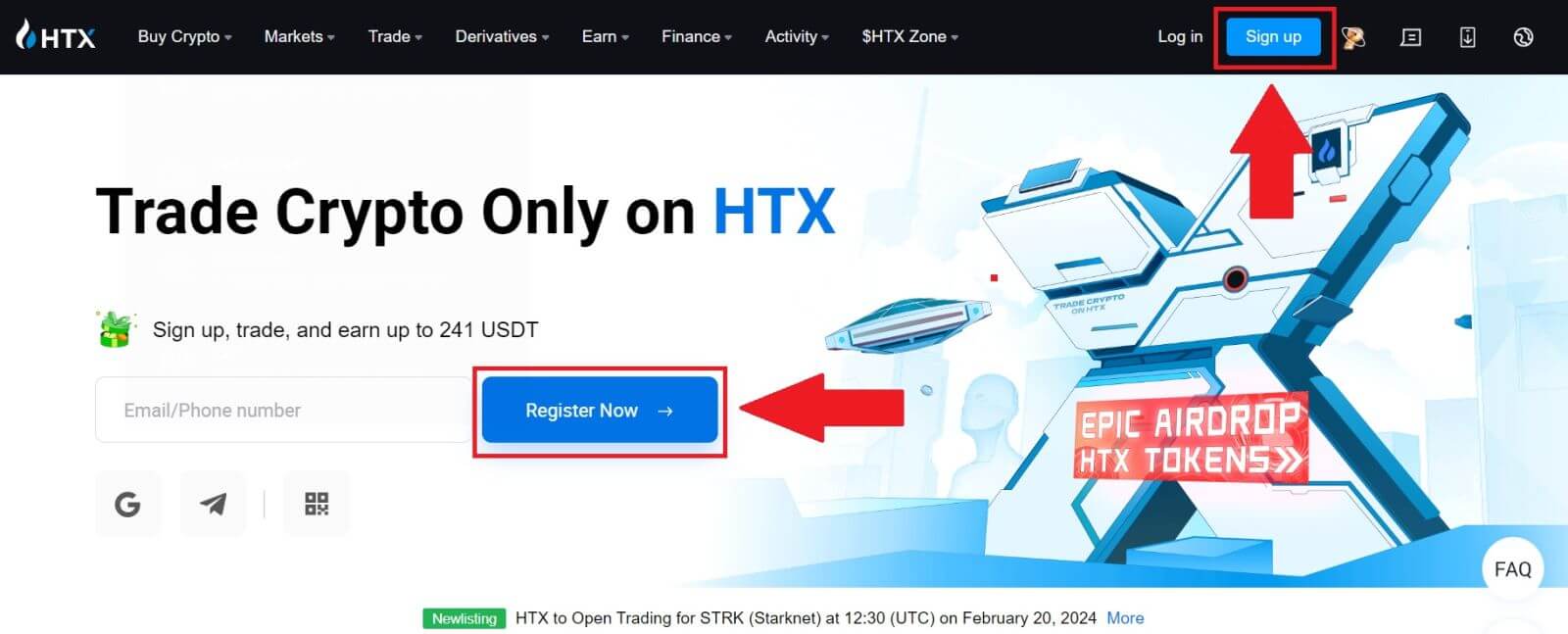
2. Valige [Email] või [Phone Number] ja sisestage oma e-posti aadress või telefoninumber. Seejärel klõpsake nuppu [Järgmine].
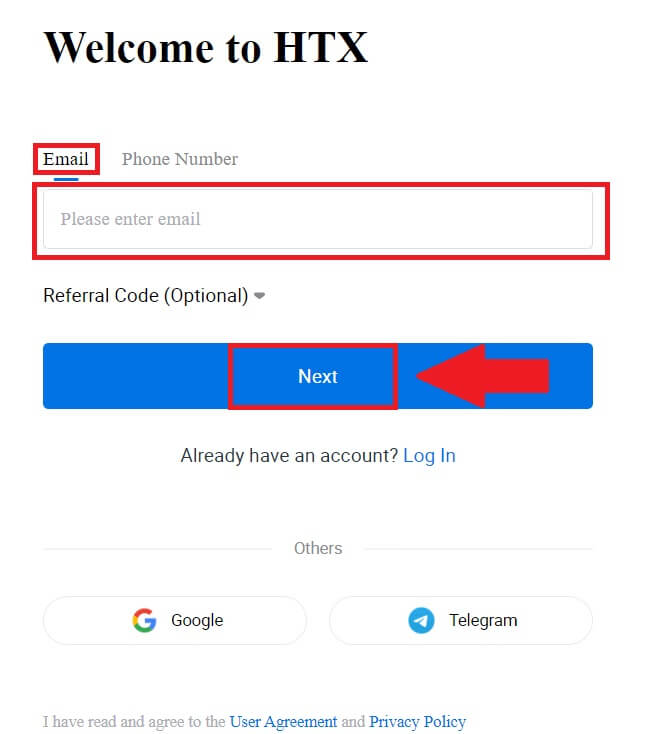
3. Saate oma e-posti või telefoninumbriga 6-kohalise kinnituskoodi. Sisestage kood ja klõpsake [Kinnita].
Kui te pole kinnituskoodi saanud, klõpsake nuppu [Saada uuesti] . 

4. Looge oma konto jaoks turvaline parool ja klõpsake nuppu [Alusta oma HTX-reisi].
Märge:
- Teie parool peab sisaldama vähemalt 8 tähemärki.
- Vähemalt 2 järgmistest : numbrid, tähestiku tähed ja erimärgid.
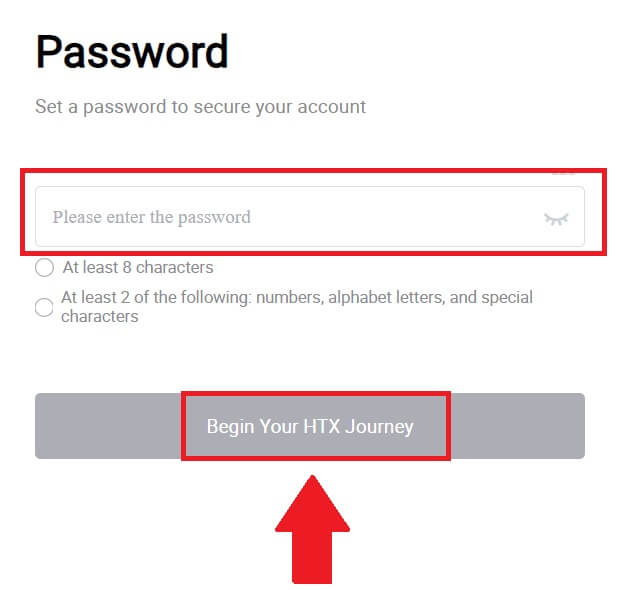
5. Õnnitleme, olete HTX-is konto edukalt registreerinud.
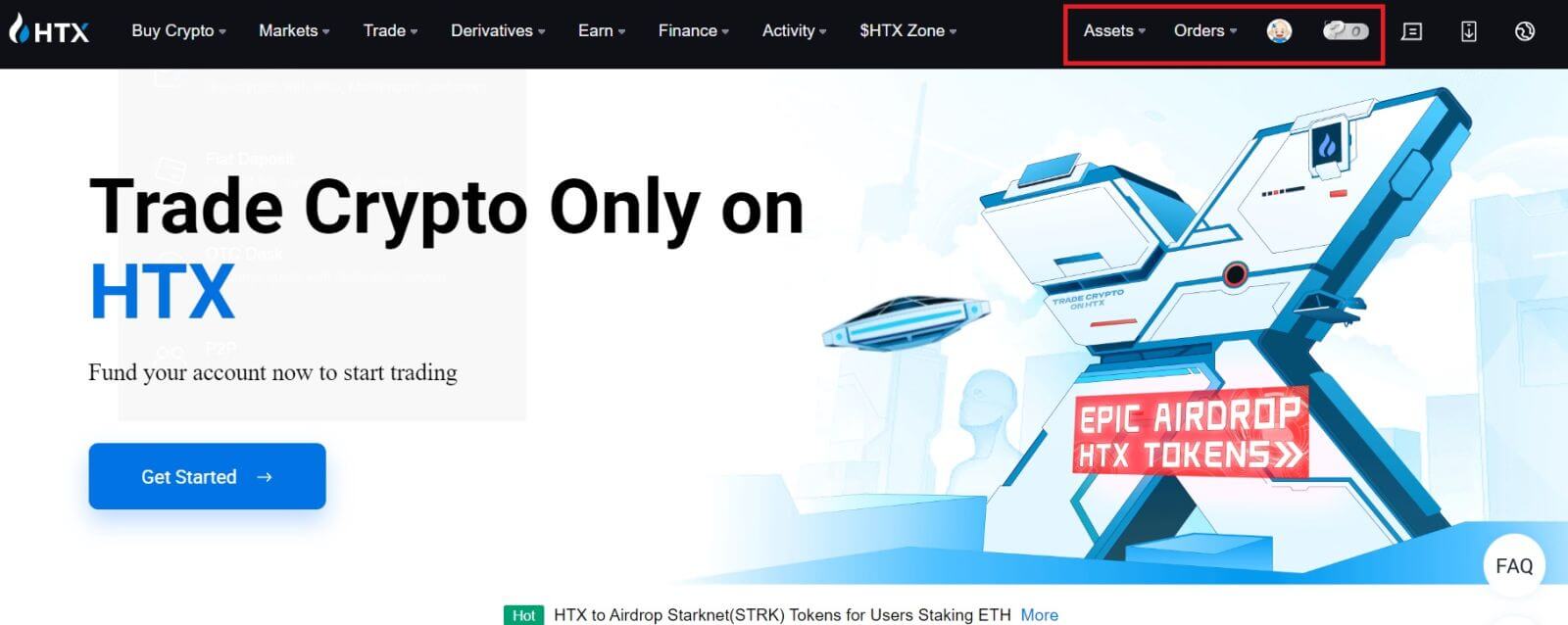
Kuidas avada konto HTX-is Google'iga
1. Minge HTX veebisaidile ja klõpsake [Sign up] või [Register Now].
2. Klõpsake nuppu [ Google ]. 
3. Avaneb sisselogimisaken, kuhu tuleb sisestada oma meiliaadress ja vajutada [Next] . 
4. Seejärel sisestage oma Google'i konto parool ja klõpsake nuppu [Järgmine] . 5. Google'i kontoga sisselogimise kinnitamiseks 
klõpsake nuppu [Jätka] . 6. Jätkamiseks  klõpsake [Create a HTX Account]
klõpsake [Create a HTX Account]
.
7. Valige [Email] või [Phone Number] ja sisestage oma e-posti aadress või telefoninumber. Seejärel klõpsake [Registreeri ja siduge].

8. Saate oma e-posti või telefoninumbriga 6-kohalise kinnituskoodi. Sisestage kood ja klõpsake [Kinnita].
Kui te pole kinnituskoodi saanud, klõpsake nuppu [Saada uuesti] . 

9. Looge oma konto jaoks turvaline parool ja klõpsake [Begin Your HTX Journey].
Märge:
- Teie parool peab sisaldama vähemalt 8 tähemärki.
- Vähemalt 2 järgmistest : numbrid, tähestiku tähed ja erimärgid.

10. Palju õnne! Olete edukalt HTX-is Google'i kaudu registreerunud. 
Kuidas avada konto HTX-is Telegrami abil
1. Minge HTX veebisaidile ja klõpsake [Sign up] või [Register Now].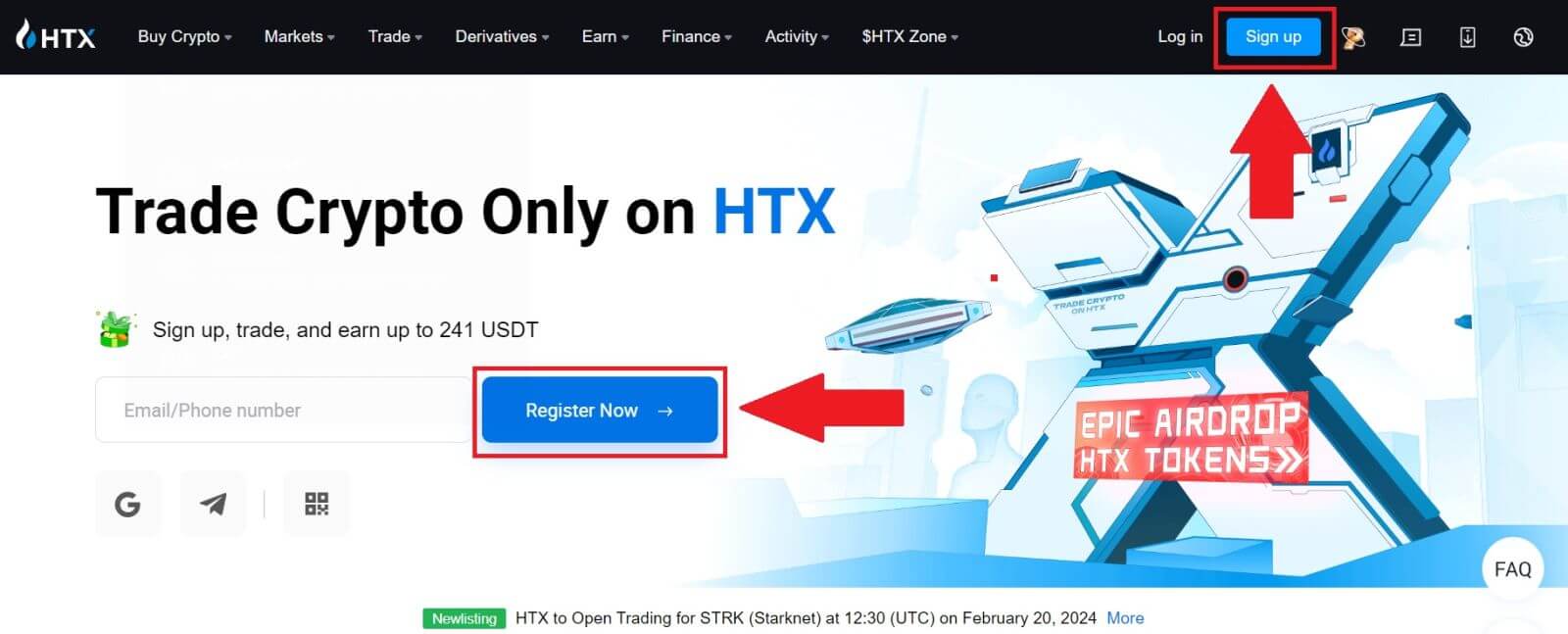
2. Klõpsake nuppu [Telegram] .
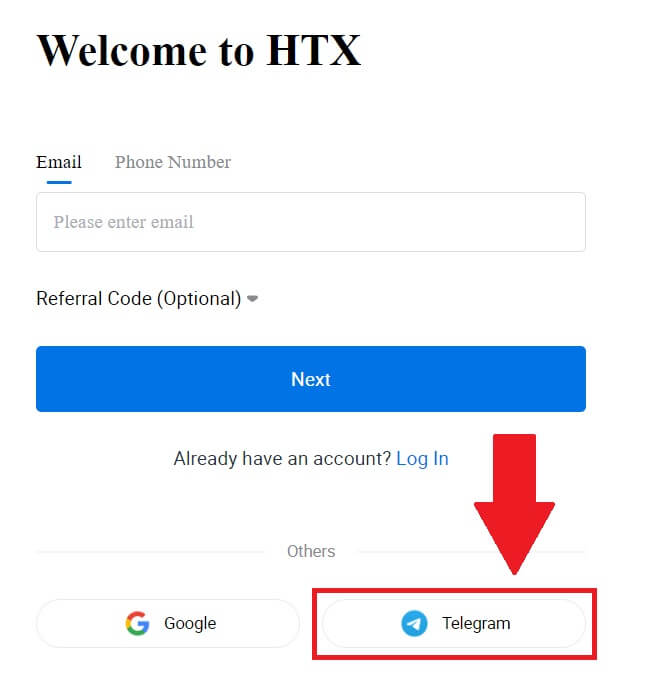
3. Ilmub hüpikaken. HTX-iga registreerumiseks sisestage oma telefoninumber ja klõpsake [NEXT].
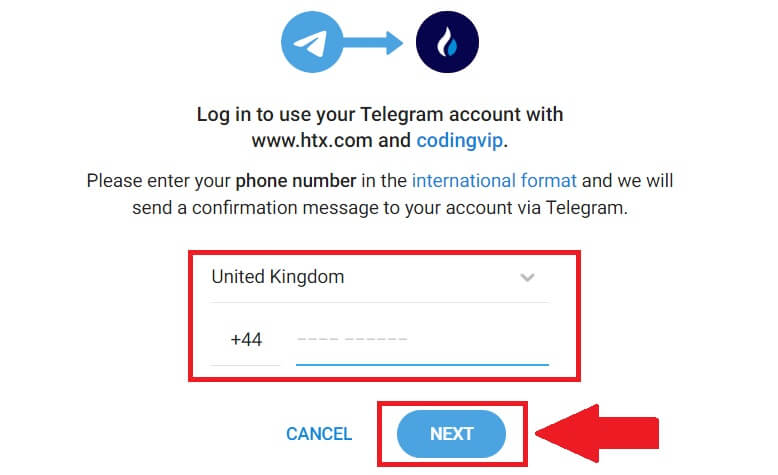
4. Saate taotluse Telegrami rakenduses. Kinnitage see taotlus. 5. Telegrami mandaadi abil HTX-iga registreerumise jätkamiseks
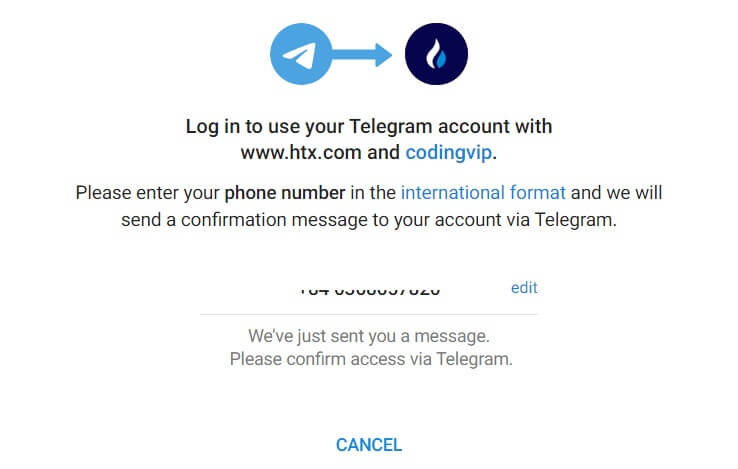
klõpsake [ACCEPT] .
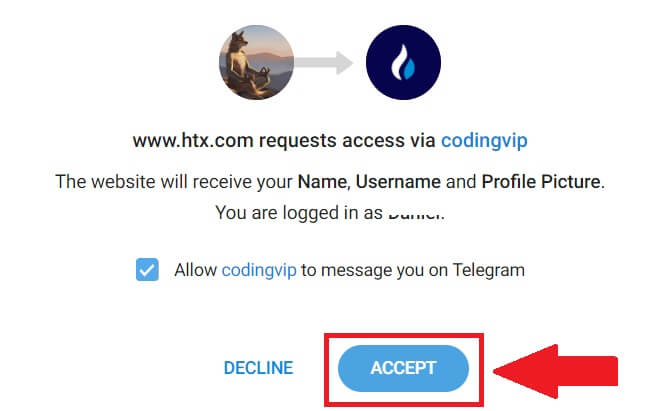
6. Jätkamiseks klõpsake [Create a HTX Account]
.
7. Valige [Email] või [Phone Number] ja sisestage oma e-posti aadress või telefoninumber. Seejärel klõpsake [Registreeri ja siduge].

8. Saate oma e-posti või telefoninumbriga 6-kohalise kinnituskoodi. Sisestage kood ja klõpsake [Kinnita].
Kui te pole kinnituskoodi saanud, klõpsake nuppu [Saada uuesti] . 

9. Looge oma konto jaoks turvaline parool ja klõpsake [Begin Your HTX Journey].
Märge:
- Teie parool peab sisaldama vähemalt 8 tähemärki.
- Vähemalt 2 järgmistest : numbrid, tähestiku tähed ja erimärgid.
 10. Palju õnne! Olete edukalt HTX-is Telegrami kaudu registreerunud.
10. Palju õnne! Olete edukalt HTX-is Telegrami kaudu registreerunud. 
Kuidas HTX rakenduses kontot avada
1. Kauplemiseks konto loomiseks peate installima HTX rakenduse Google Play poest või App Store'ist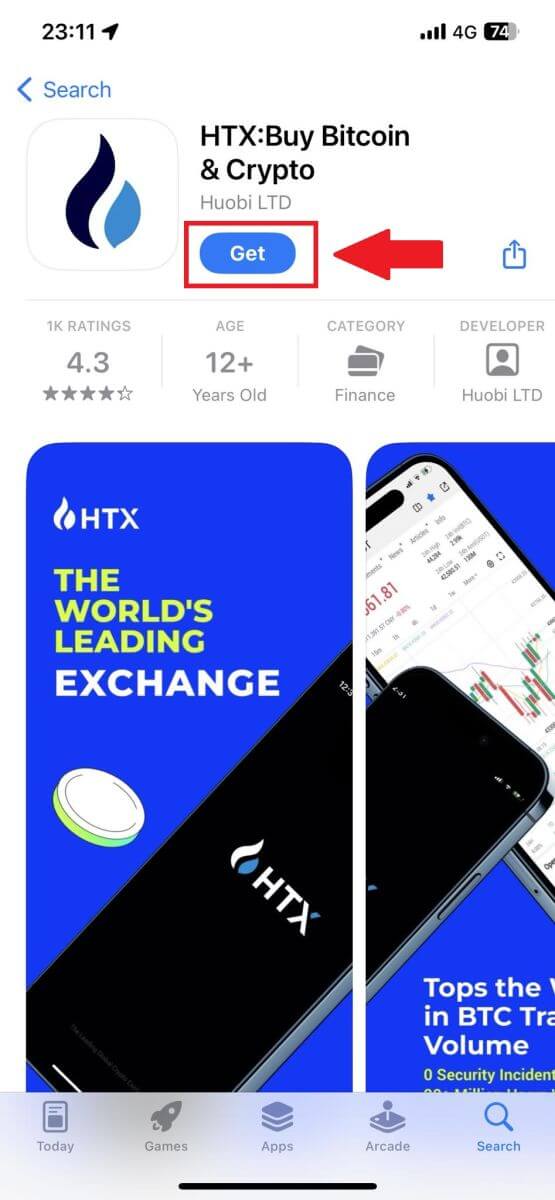
. 2. Avage rakendus HTX ja puudutage [Logi sisse/Registreeru] .
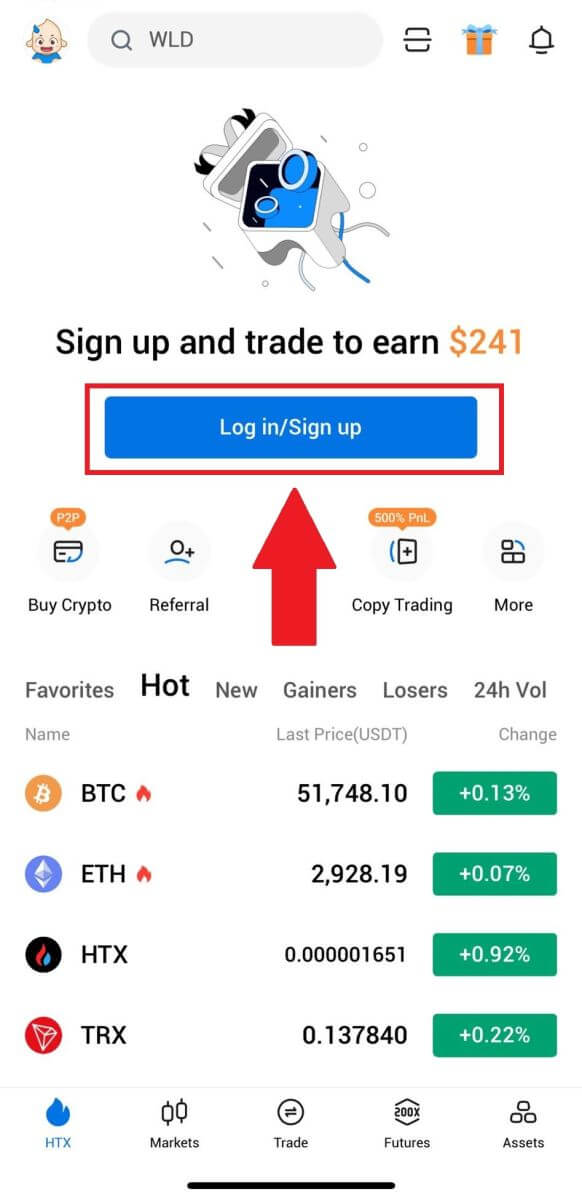
3. Sisestage oma e-posti/mobiilinumber ja klõpsake [Next].
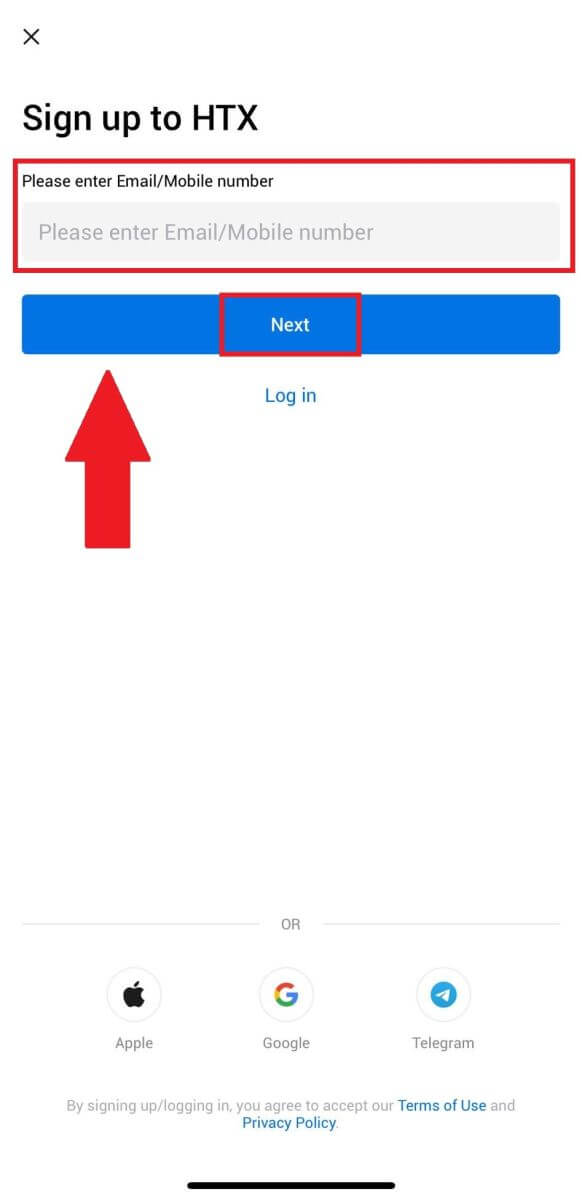
4. Saate oma e-posti või telefoninumbrisse 6-kohalise kinnituskoodi. Jätkamiseks sisestage kood
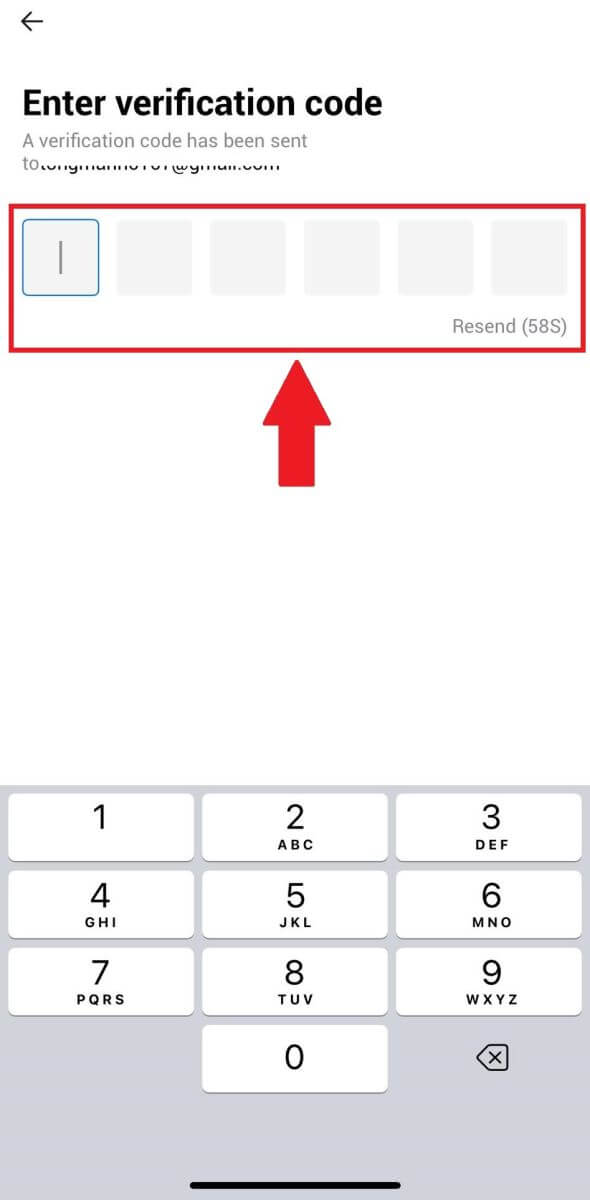
5. Looge oma konto jaoks turvaline parool ja klõpsake nuppu [Registration Complete].
Märge:
- Teie parool peab sisaldama vähemalt 8 tähemärki.
- Vähemalt 2 järgmistest : numbrid, tähestiku tähed ja erimärgid.
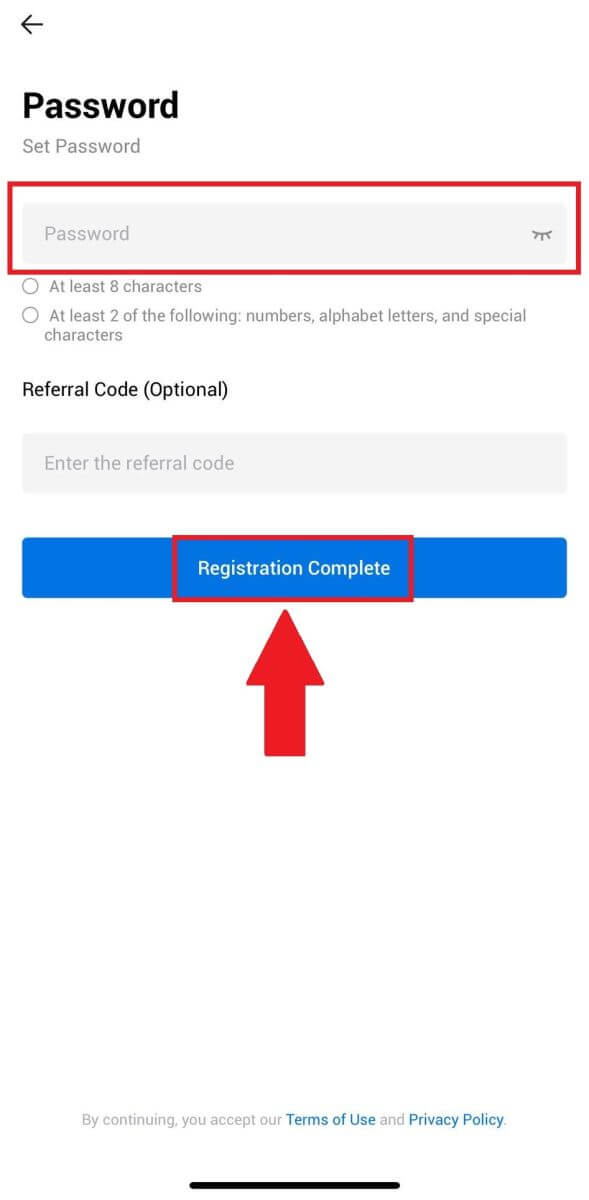
6. Õnnitleme, olete edukalt HTX rakenduses registreerunud.
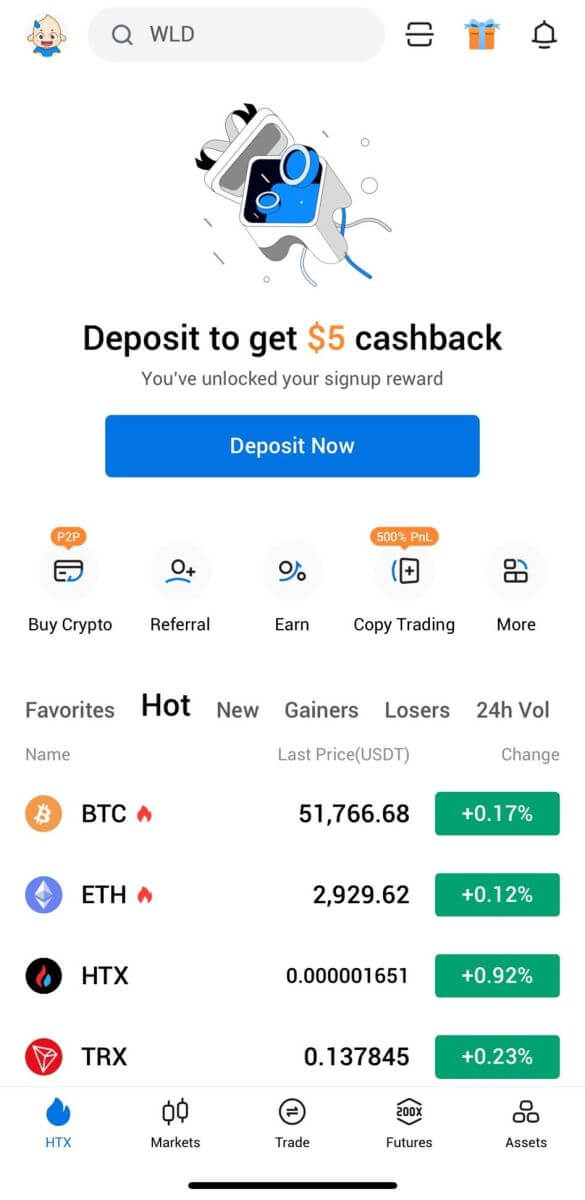
Või saate HTX rakenduses registreeruda, kasutades muid meetodeid.
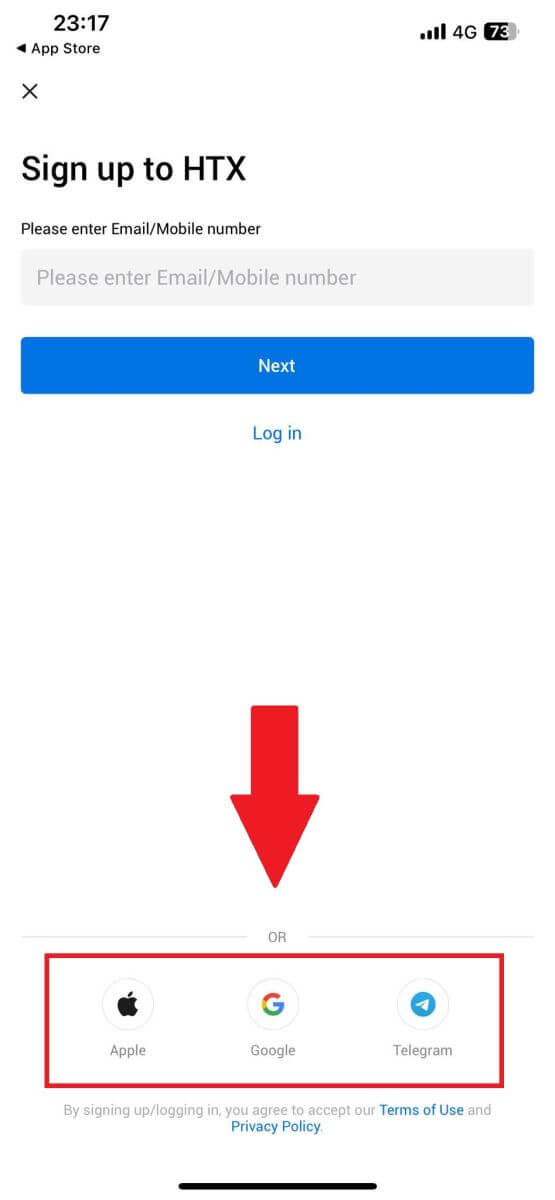
Korduma kippuvad küsimused (KKK)
Miks ma ei saa HTX-lt meile vastu võtta?
Kui te ei saa HTX-lt saadetud e-kirju, järgige oma meiliseadete kontrollimiseks allolevaid juhiseid.Kas olete sisse logitud oma HTX kontole registreeritud e-posti aadressile? Mõnikord võite olla oma seadmes oma meilidest välja logitud ja seetõttu ei näe te HTX-e-kirju. Palun logi sisse ja värskenda.
Kas olete kontrollinud oma meili rämpsposti kausta? Kui leiate, et teie e-posti teenusepakkuja surub HTX-i e-kirjad teie rämpspostikausta, saate märkida need "turvalisteks", lisades HTX-i e-posti aadressid lubatud loendisse. Selle seadistamiseks vaadake jaotist Kuidas lisada HTX-e-kirjad valgesse nimekirja.
Kas teie meilikliendi või teenusepakkuja funktsionaalsus on normaalne? Et olla kindel, et teie tulemüür või viirusetõrjeprogramm ei põhjusta turbekonflikti, saate kontrollida meiliserveri sätteid.
Kas teie postkast on kirju täis? Kui limiit on täis, ei saa te meile saata ega vastu võtta. Uutele meilidele ruumi tegemiseks võite eemaldada mõned vanemad.
Võimaluse korral registreeruge tavaliste e-posti aadresside (nt Gmail, Outlook jne) abil.
Miks ma ei saa SMS-i kinnituskoode?
HTX töötab alati kasutajakogemuse parandamise nimel, laiendades oma SMS-autentimise ulatust. Sellegipoolest ei toetata praegu teatud riike ja piirkondi.Kui te ei saa SMS-i autentimist lubada, kontrollige meie ülemaailmset SMS-i leviala loendit, et näha, kas teie asukoht on kaetud. Kui teie asukohta pole loendis, kasutage peamise kahefaktorilise autentimisena Google'i autentimist.
Kui te ei saa SMS-koode ka pärast SMS-autentimise aktiveerimist või kui elate praegu riigis või piirkonnas, mis on hõlmatud meie ülemaailmse SMS-i leviala loendiga, tuleks teha järgmisi toiminguid.
- Veenduge, et teie mobiilseadmes oleks tugev võrgusignaal.
- Keelake oma telefonis kõik kõnede blokeerimis-, tulemüüri-, viirusetõrje- ja/või helistamisprogrammid, mis võivad takistada meie SMS-i koodinumbri töötamist.
- Lülitage telefon uuesti sisse.
- Selle asemel proovige häälkinnitust.
Kuidas muuta oma e-posti kontot HTX-is?
1. Minge HTX veebisaidile ja klõpsake profiiliikoonil. 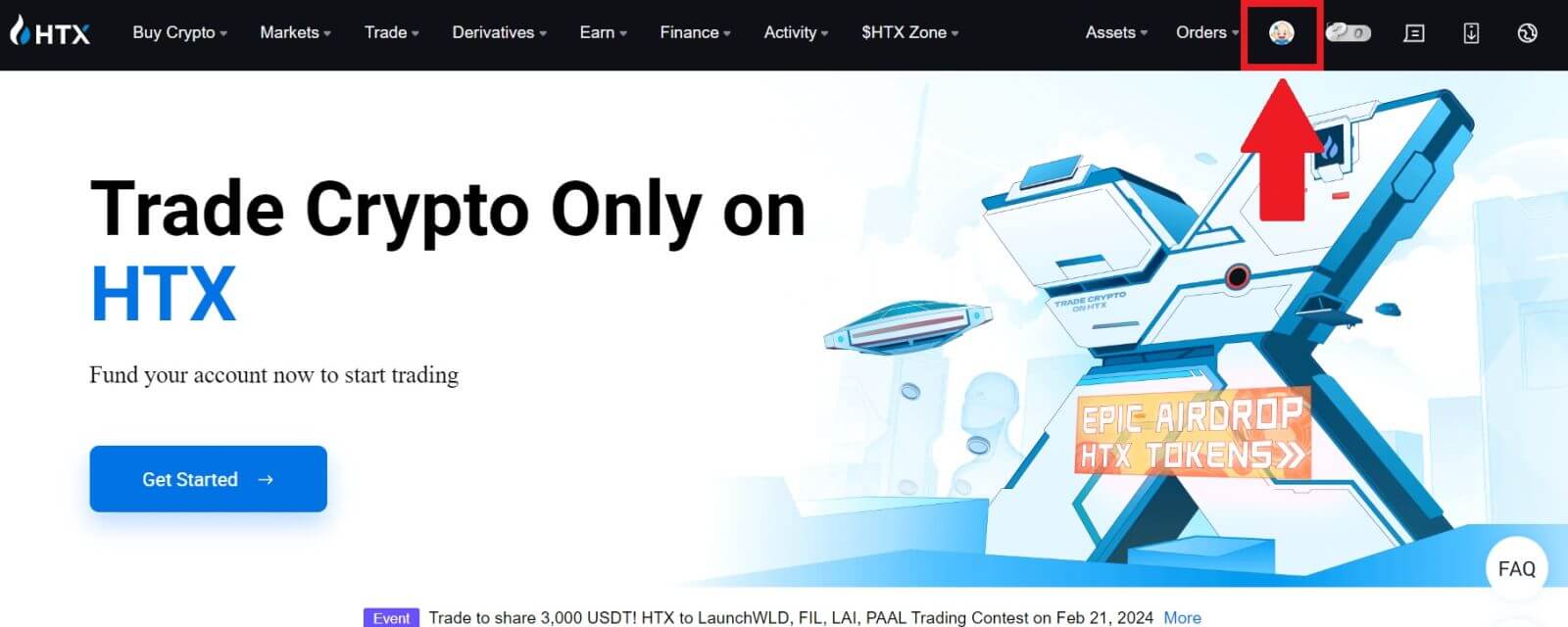
2. Klõpsake e-posti jaotises [Muuda e-posti aadressi].
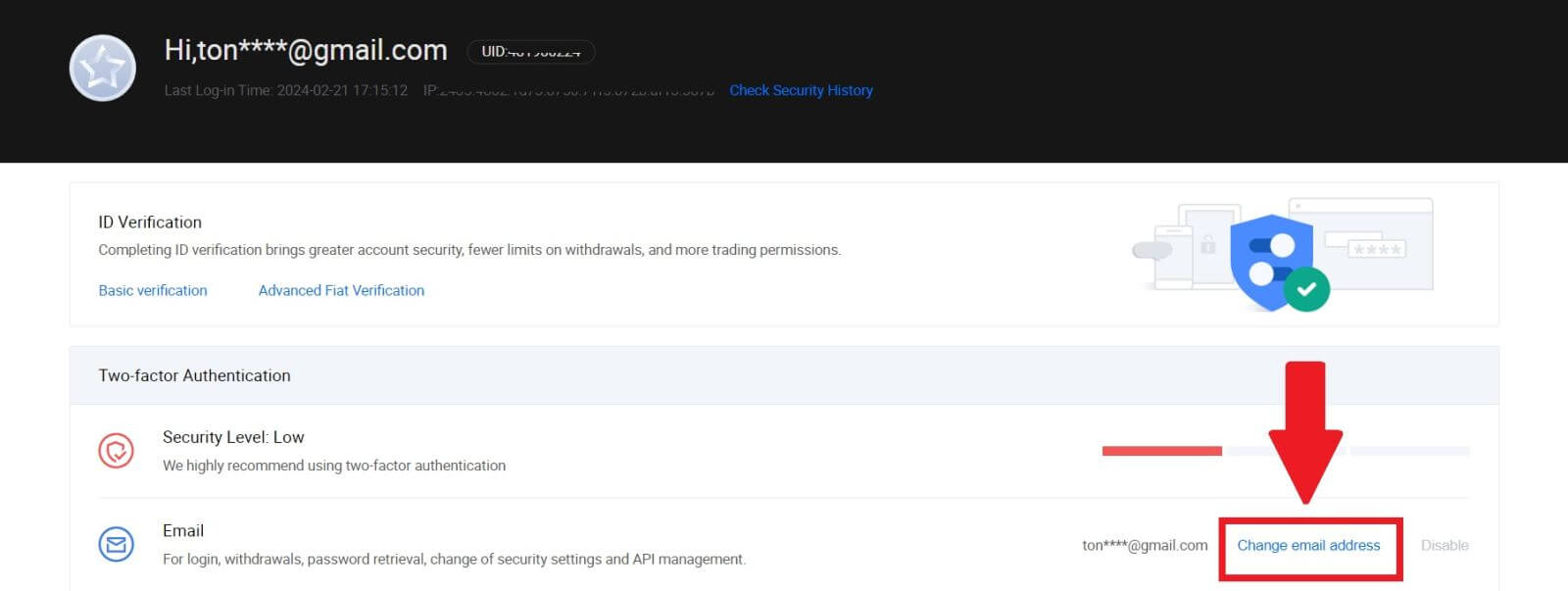
3. Sisestage oma e-posti kinnituskood, klõpsates [Hangi kinnitus]. Seejärel klõpsake jätkamiseks [Kinnita]
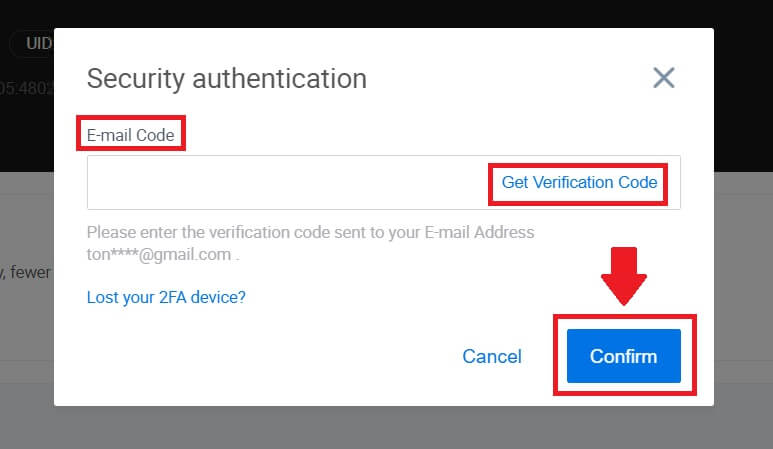
. 4. Sisestage oma uus e-posti aadress ja uus e-posti kinnituskood ning klõpsake [Kinnita]. Pärast seda olete edukalt oma e-posti muutnud.
Märge:
- Pärast e-posti aadressi muutmist peate uuesti sisse logima.
- Teie konto turvalisuse huvides peatatakse väljamaksed ajutiselt 24 tunniks pärast teie e-posti aadressi muutmist




